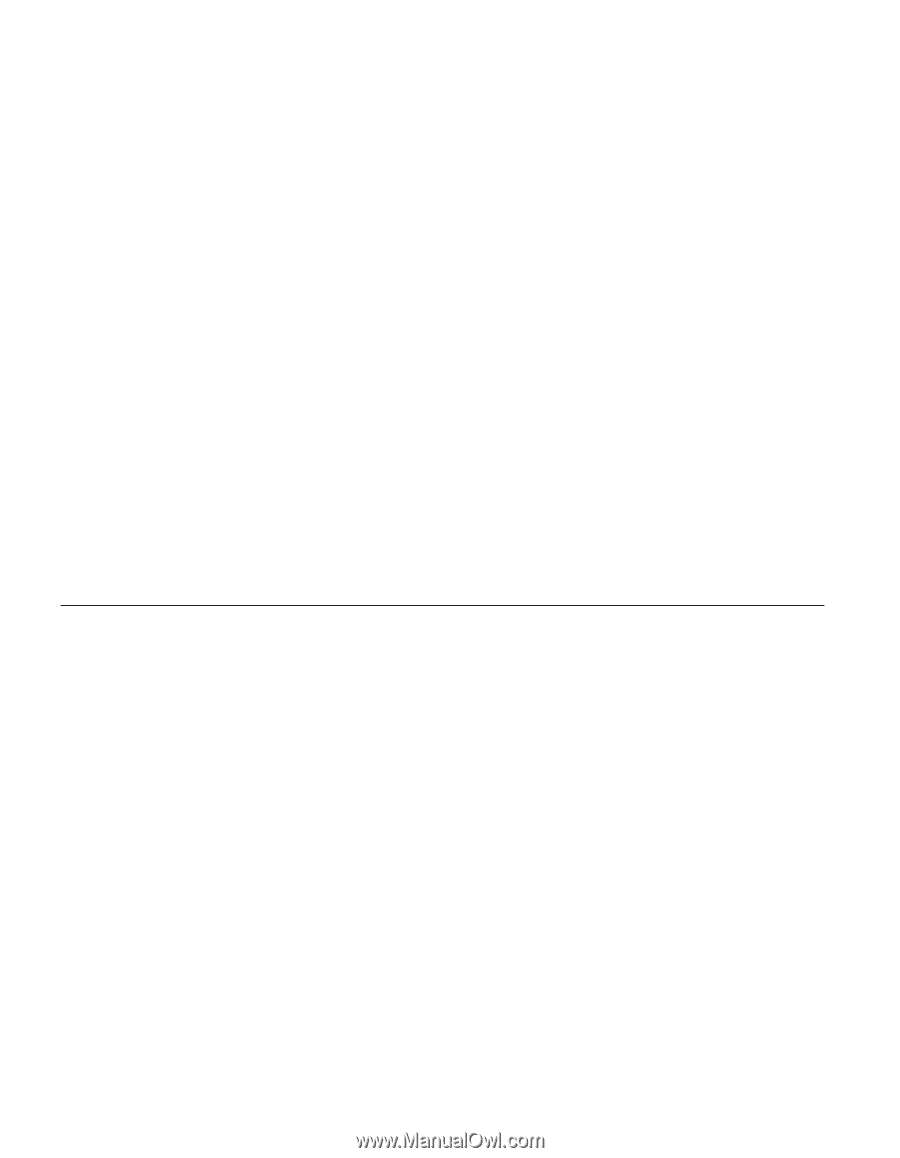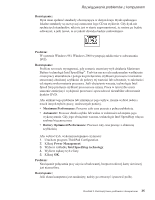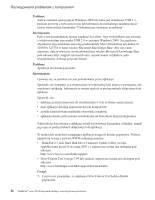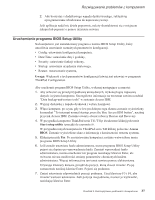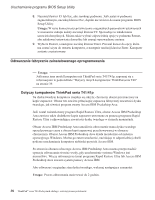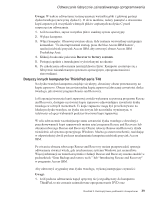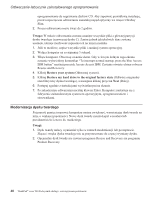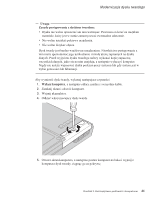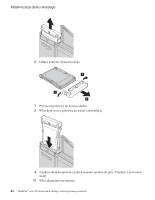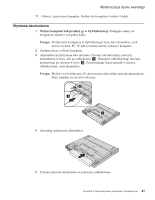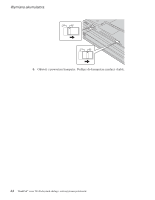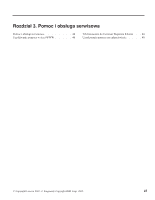Lenovo ThinkPad T40p (Polish) Service and Troubleshooting guide for the ThinkP - Page 62
Modernizacja, dysku, twardego
 |
View all Lenovo ThinkPad T40p manuals
Add to My Manuals
Save this manual to your list of manuals |
Page 62 highlights
Odtwarzanie fabrycznie zainstalowanego oprogramowania oprogramowanie do nagrywania dysków CD. Aby zapewnić prawidłową instalację, przed rozpoczęciem odtwarzania zainstaluj napęd optyczny we wnęce Ultrabay Slim. 2. Proces odtwarzania może trwać do 2 godzin. Uwaga: W trakcie odtwarzania zostaną usunięte wszystkie pliki z głównej partycji dysku twardego (zazwyczaj dysku C). Zanim jednak jakiekolwiek dane zostaną usunięte, istnieje możliwość zapisania ich na innym nośniku. 1. Jeśli to możliwe, zapisz wszystkie pliki i zamknij system operacyjny. 2. Wyłącz komputer na co najmniej 5 sekund. 3. Włącz komputer. Obserwuj uważnie ekran. Gdy w lewym dolnym rogu ekranu zostanie wyświetlony komunikat "To interrupt normal startup, press the blue Access IBM button" naciśnij przycisk Access Access IBM. Zostanie otwarty obszar roboczy Rescue and Recovery. 4. Kliknij Restore your system (Odtwarzaj system). 5. Kliknij Restore my hard drive to the original factory state (Odtwórz oryginalny stan fabryczny dysku twardego), a następnie kliknij przycisk Next (Dalej). 6. Postępuj zgodnie z instrukcjami wyświetlanymi na ekranie. 7. Po zakończeniu odtwarzania naciśnij klawisz Enter. Komputer zrestartuje się z fabrycznie zainstalowanym systemem operacyjnym, oprogramowaniem i sterownikami. Modernizacja dysku twardego Pojemność pamięci masowej komputera można zwiększyć, wymieniając dysk twardy na inny, o większej pojemności. Nowy dysk twardy można kupić u reselera lub przedstawiciela Lenovo ds. marketingu. Uwagi: 1. Dysk twardy należy wymieniać tylko w ramach modernizacji lub po naprawie. Złącza i wnęka dysku twardego nie są przystosowane do częstej wymiany dysku. 2. Opcjonalny dysk twardy nie zawiera programu Rescue and Recovery ani programu Product Recovery. 40 ThinkPad® seria T40 Podręcznik obsługi i rozwiązywania problemów